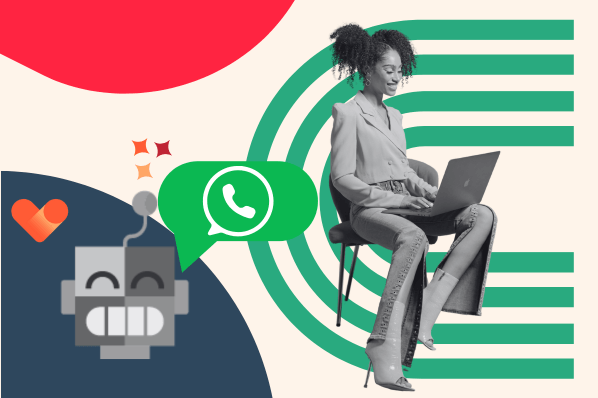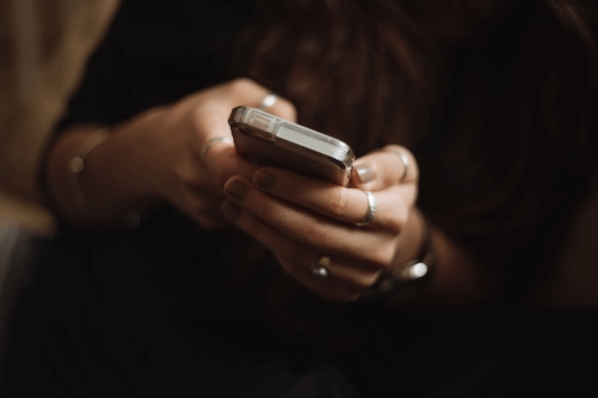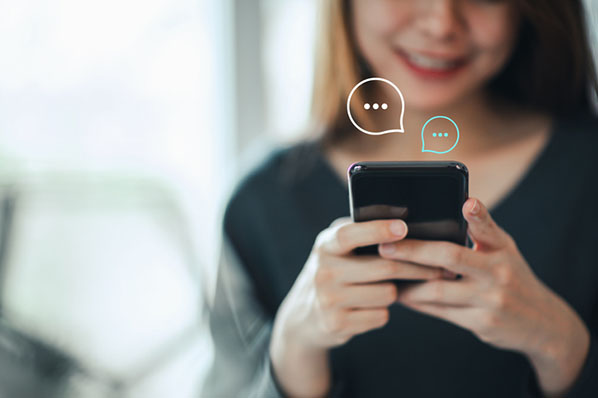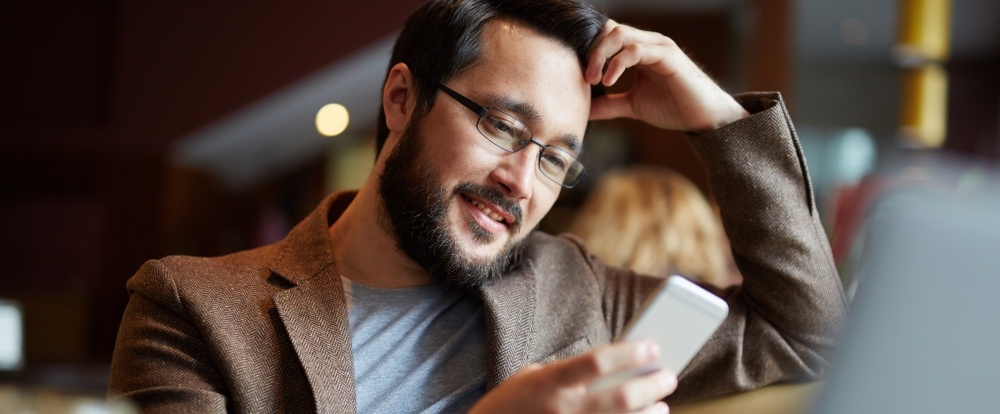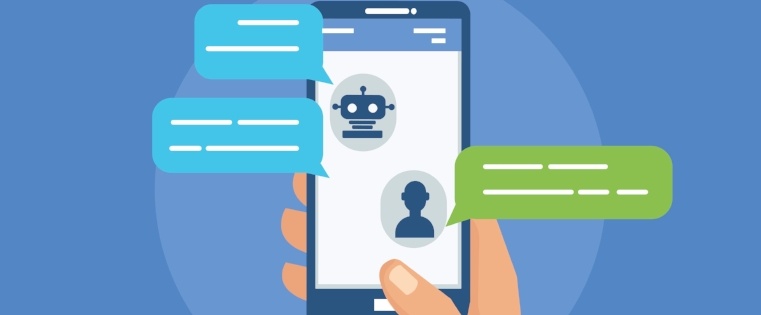WhatsApp ist der beliebteste Messengerdienst in Deutschland – bei vielen Privatpersonen und mittlerweile auch bei vielen Unternehmen ist WhatsApp kaum mehr aus der Alltagskommunikation wegzudenken. Der Messenger des Meta-Konzerns ersetzt in vielen Fällen bereits E-Mail und Telefon. Mit automatischen Antworten können insbesondere Unternehmen die Chats mit ihrer Kundschaft vereinfachen.
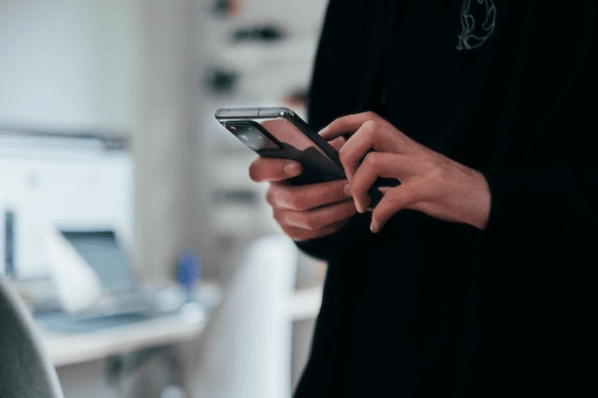
Wie genau dies funktioniert und für welche Zwecke sich automatische Antworten nutzen lassen, lesen Sie in diesem Artikel.
Abwesenheitsnachricht bei WhatsApp
Die Einrichtung automatischer Antworten erfolgt je nach WhatsApp-Version unterschiedlich. Unternehmen, die WhatsApp Business nutzen, können in der App selbst automatisierte Begrüßungen und Abwesenheitsnachrichten hinterlegen.
Für Privatpersonen, die die normale Version des WhatsApp-Messengers verwenden, sind automatische Antworten nur über den Umweg einer zusätzlichen App möglich. Der Funktionsumfang dieser Apps ist dabei oft größer als der von WhatsApp Business. In den folgenden zwei Abschnitten erfahren Sie, wie Sie in beiden WhatsApp-Varianten automatische Antworten einrichten können.
Automatische Antworten in WhatsApp Business einrichten
Um automatische Antworten in WhatsApp Business einzurichten, gehen Sie wie folgt vor:
- Öffnen Sie über die drei Pünktchen oben rechts das Menü und tippen Sie auf Unternehmenstools.

Quelle: Screenshot WhatsApp Business
- Unter „Nachrichtenfunktionen“ können Sie auswählen, welche Art der Auto-Antwort Sie einrichten möchten. Tippen Sie zunächst auf „Begrüßungsnachricht“.

Quelle: Screenshot WhatsApp Business
- Begrüßungsnachrichten erhalten Kundinnen und Kunden, die Ihnen zum erstenMal oder nach längerer Inaktivität schreiben. Nachdem Sie den Schieberegler rechts oben aktiviert haben, können Sie über das Stiftsymbol eine Nachricht eingeben.

Quelle: Screenshot WhatsApp Business
- Unter „Empfänger“ können Sie einstellen, ob die Begrüßungsnachricht nur an bestimmte Empfänger und Empfängerinnen zugestellt wird oder ob vorab definierte Kontakte vom Nachrichtenempfang ausgeschlossen werden sollen.

Quelle: Screenshot WhatsApp Business
- Mit einem Tippen auf „Speichern“ rechts sichern Sie die Begrüßungsnachricht und kehren zum Unternehmenstools-Menü zurück.
- Tippen Sie hier nun auf Abwesenheitsnachricht und aktivieren Sie diese mit dem Schieberegler rechts oben:

Quelle: Screenshot WhatsApp Business
- Über das Stift-Symbol können Sie Ihren Nachrichtentext bearbeiten.
- Sie können Abwesenheitsnotizen immer senden oder nach eigenem Zeitplan senden. Alternativ können Sie das System so einstellen, dass die Abwesenheitsnachricht nur außerhalb Ihrer in WhatsApp Business hinterlegten Öffnungszeiten versendet wird. Diese Einstellungen finden Sie unter „Zeitplan“:

Quelle: Screenshot WhatsApp Business
- Wie bei den Begrüßungsnachrichten können Sie auch für Abwesenheitsnotizen einrichten, wer diese erhalten soll. Tippen Sie dazu auf „Empfänger“ und konfigurieren Sie die Einstellungen.
Hinweis: Sollten Ihnen die in WhatsApp Business angebotenen Funktionen nicht ausreichen, können Sie auch in der Unternehmensvariante die im folgenden Abschnitt beschriebene Zusatzapp verwenden.
Automatische Antworten im WhatsApp-Messenger für Android: AutoResponder für WhatsApp
Im Gegensatz zu WhatsApp Business bietet die normale Version kein integriertes Auto-Antwort-Feature. Sie müssen auf diese Funktion jedoch nicht verzichten – zumindest wenn Sie WhatsApp unter Android nutzen. Mithilfe von Auto-Antwort-Apps können Sie automatische Antworten einrichten und dabei auf einen weitaus größeren Funktionsumfang als bei WhatsApp Business zugreifen.
Eine der beliebtesten Apps für diesen Zweck ist AutoResponder. Die App ist in einer Basisversion kostenlos nutzbar – auch für WhatsApp Business. So richten Sie eine automatische Antwort ein:
- Laden Sie die App kostenlos aus dem Google Play Store herunter und installieren Sie diese.
- Nach der Installation müssen Sie der App die erforderlichen Zugriffsrechte auf Benachrichtigungen und WhatsApp gewähren.
- In der App können Sie nun automatische Antworten für neue Nachrichten festlegen, indem Sie Regeln definieren, nach denen die App aktiv wird. Tippen Sie dazu auf das Plus-Symbol rechts unten:

Quelle: Screenshot AutoResponder
- Zunächst legen Sie fest, auf welche Inhalte einer empfangenen Nachricht reagiert werden soll. Dabei können Sie in der kostenlosen App-Version zwischen einer exakten Übereinstimmung und einer Ähnlichkeitsübereinstimmung wählen. Während bei der ersten Variante die eingegangenen Texte exakt mit den angegebenen übereinstimmen müssen, können bei der zweiten Variante auch ähnliche Texte einbezogen werden. Die App nutzt dazu einen entsprechenden Algorithmus, dessen Sensitivität Sie einstellen können. In beiden Varianten werden Emojis, Satzzeichen und Groß- und Kleinschreibung in der Absendernachricht ignoriert.

Quelle: Screenshot AutoResponder
- In den Optionen können Sie einstellen, ob die Regel nur für spezifische Kontakte angewendet werden soll. Es ist auch möglich, die Antwort für ausgewählte Kontakte zu sperren:

Quelle: Screenshot AutoResponder
- Durch das Antippen des grünen Häkchens rechts unten wird die Regel aktiv. Auf der Startseite der App sehen Sie alle definierten Regeln und können diese durch Antippen des Symbols rechts aktivieren oder deaktivieren:

Quelle: Screenshot AutoResponder
Der AutoResponder ist mit monatlicher oder jährlicher Abrechnung erhältlich. Darin sind vielfältige zusätzliche Einstellungen und Bedingungen für Antworten möglich, etwa ein verzögertes Senden der Antwort oder ein Versenden einer Antwort ausschließlich in dem Fall, dass das Smartphone im Bitte-Nicht-Stören-Modus verwendet wird.
WhatsApp: Automatische Antwort – Vorschlag und Beispiele
Automatische Antworten können die Kommunikation mit Ihren Kundinnen und Kunden deutlich vereinfachen und Ihnen so viel Schreibarbeit abnehmen. Achten Sie beim Formulieren der Auto-Antworten darauf, dass Sie sich kanaltypisch eher knapp halten und dennoch in der Unternehmenstonalität formulieren.
Sie suchen Inspiration für die vielfältigen Anwendungsmöglichkeiten der automatischen Antworten? Hier finden Sie drei Beispiele:
Beispiel für eine Begrüßungsnachricht nach erstmaliger Kontaktaufnahme
Hallo [Vorname, Nachname der Person], schön, dass Sie uns kontaktieren, vielen Dank für Ihre Nachricht! Womit können wir Ihnen helfen? Wir werden uns innerhalb der nächsten 24 Stunden bei Ihnen melden. Viele Grüße, [Unternehmen]
Beispiel für automatische Antwort zu häufigen Fragen
Hallo [Vorname, Nachname der Person], wenn wir Sie richtig verstanden haben, möchten Sie mehr zu unseren Öffnungszeiten erfahren: Unser Ladengeschäft ist Montag bis Freitag von 9 bis 17 Uhr geöffnet, am Samstag von 9 bis 12 Uhr. Sonntags haben wir frei!
Ist Ihre Frage damit beantwortet? Falls nicht: tippen Sie „nein“ als Antwort ein, dann werden wir uns in den nächsten drei Stunden bei Ihnen melden!
Beispiel für eine Abwesenheitsnachricht im Urlaub
Hallo [Vorname, Nachname der Person], vielen Dank für deine Nachricht! Wir sind im Urlaub und nutzen die freie Zeit, um uns zu erholen. Nach unserer Rückkehr am [Datum] sind wir wieder voller Energie und werden deine Anfrage dann beantworten. Viele Grüße, [Unternehmen]
Fazit: Auto-Antworten bieten vielfältige Optionen für den Einsatz von WhatsApp
In der Kommunikation über WhatsApp erwarten viele Nutzende schnelle Antworten – auch und insbesondere von Unternehmen. Über automatische Antworten und die vielfältigen Optionen von Zusatz-Apps wie AutoResponder lassen sich über verschiedene Regeln, Filter und Variablen ausgewählte Kommunikationsvorgänge automatisieren; ähnlich wie mit einem WhatsApp-Chatbot.
Das Ergebnis: Die Userinnen und User erhalten schneller Antworten, sie können rund um die Uhr mit Ihnen in Kontakt bleiben und im Idealfall sparen Sie durch die Einrichtung automatischer Antworten viel Zeit. Nehmen Sie die Auto-Antworten deshalb unbedingt in Ihr WhatsApp-Marketing auf.
Titelbild: Jonas Leupe / Unsplash
![→ Guide: WhatsApp für Unternehmen [Kostenloser Download]](https://no-cache.hubspot.com/cta/default/53/e25fb842-e725-4af2-a2f1-8d5e76834a6e.png)